- Muallif Lauren Nevill [email protected].
- Public 2023-12-16 18:56.
- Oxirgi o'zgartirilgan 2025-01-23 15:26.
IPhone yoki Mac-ga ega bo'lgan har bir kishi iCloud ma'lumotlarni sinxronlash xizmati bilan tanish. Shubhasiz, bu sizning telefoningiz va kompyuteringiz zaxira ma'lumotlari va fayllarini saqlash uchun ajralmas imkoniyatdir. Shu bilan birga, xizmat o'z foydalanuvchilariga bepul saqlash joyini taklif qiladi. Biroq, sukut bo'yicha, ushbu tarif rejasi juda kichik, bu ko'pincha keraksiz fayllar bilan saqlash joyini yopish muammosiga olib keladi.
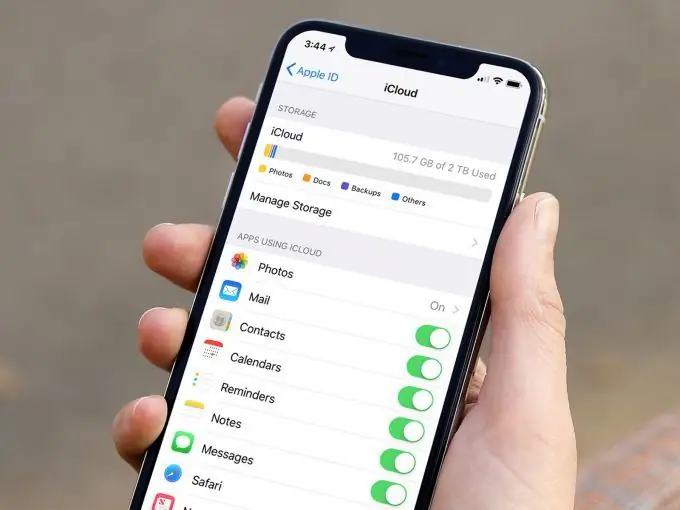
ICloud - bu sizning ilovalaringizni sinxronlashtirish va kerakli fayllarni istalgan qurilmada saqlashning ajoyib usuli. Ammo bepul hisob sukut bo'yicha faqat 5 GB bo'sh disk maydoniga ega, bu hatto zaxira nusxalari uchun ham etarli emas. Shu sababli, biron bir vaqtda siz "iCloud xotirasi deyarli to'lgan" yoki "Xotira yetarli emas" degan ogohlantirishlarga duch kelgandirsiz va nima qilishingizni o'ylab qoldingiz.
Ikkala ogohlantirish ham bir narsani anglatadi: siz bo'sh joysiz qoldingiz yoki pulli rejangiz chegarasiga yetdingiz. Sizningcha, hozirda faqat bitta variantingiz bor - rejangizni yangilashingiz mumkin, ammo bu umuman to'g'ri emas. Keling, icloud xotirasini qanday tozalashni tushunishga harakat qilaylik.
ICloud xotirasini qanday tozalash mumkin
Agar siz iPhone va Mac-da ma'lumotlarni iCloud bilan sinxronlashtirsangiz, undan oqilona foydalanishni o'rganmasangiz, xotira tezda to'ldiriladi. Keling, iCloud xotirasini qanday qilib bo'shatish va kelajakda muntazam tozalashni bosqichma-bosqich ko'rib chiqamiz.
Qadam 1. Telefoningizdan keraksiz rasmlarni o'chirish
Agar iPhone-da iCloud Photo Library yoqilgan bo'lsa, barcha selfilaringiz avtomatik ravishda bulut bilan sinxronlanadi. Umuman olganda, har bir alohida fotosurat ko'p joy egallamaydi. Agar siz o'zingiz yoqtirgan rasmni olmaguningizcha har safar uchta yoki to'rtta suratga olsangiz yoki har bir eslatma, jadval, jadval va boshqalarni suratga olsangiz, demak bularning barchasi omborda to'planadi.
Ushbu keraksiz narsalarni tozalashning bir usuli - kutubxona atrofida yurish va keraksiz fotosuratlarni qo'lda tozalash. Yana bir tezkor usul - egizaklar fotosuratlarini yuklab olish. Ushbu iPhone ilovasi o'xshash fotosuratlar, past sifatli kadrlar va skrinshotlarni topish orqali jarayonni soddalashtiradi, shunda siz shunchaki "O'chirish" tugmachasini bosishingiz kerak.
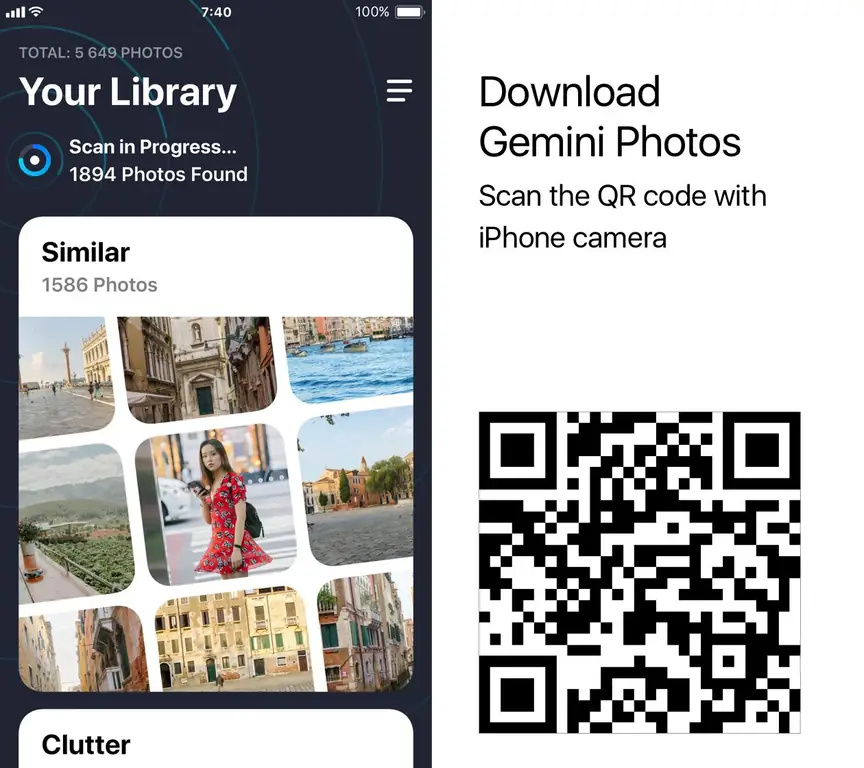
ICloud Fotosuratlar kutubxonasi yoqilgan bo'lsa, siz iPhone-da o'chirilgan fotosuratlar ham bulutdan o'chib ketadi, shuning uchun siz osongina iCloud maydonini bo'shatishingiz mumkin. Dasturni yuklab olish bepul, shuning uchun uni iPhone-da sinab ko'rishingiz kerak.
Qadam 2. ICloud Drive-da eski fayllarni toping
MacOS Sierra-dan boshlab, tizim avtomatik ravishda eski fayllarni, masalan, siz tomosha qilgan filmlarni - iCloud-ga saqlaydi. Bu Mac-da xotirani saqlashga yordam beradi. Ammo muammo shundaki, bu fayllar hali ham juda ko'p joy egallaydi, faqat endi ular sizning iCloud-da. Ombor tarkibini ko'rish va nimani o'chirib tashlash mumkinligini tushunish uchun quyidagilarni bajaring:
- ICloud.com-dagi hisobingizga o'ting
- ICloud diskini tanlang
- Fayllaringizni ko'rib chiqing va keraksizlarini tanlang
- Ularni o'chirib tashlang
Bajarildi Agar siz macOS High Sierra dan foydalanayotgan bo'lsangiz, iCloud Drive Finder-dagi papka sifatida mavjud, shuning uchun Mac-da xuddi shu amallarni bajarishingiz mumkin.
Qadam 3. keraksiz iCloud elektron pochta xabarini o'chirish
Agar siz iCloud elektron pochtasidan foydalansangiz (@ icloud.com bilan tugaydigan elektron pochta manzili), siz olgan barcha elektron pochta xabarlari iCloud-da saqlanadi. Elektron pochtalarning o'zi unchalik og'irlik qilmasa ham, qo'shimchalar sizga xalaqit berishi mumkin. Odamlar sizga bir necha oy davomida yuborgan PDF-fayllar, fotosuratlar va boshqa fayllar bir necha gigabaytgacha bo'lishi mumkin, shuning uchun eski yozishmalarni ko'rib chiqing va biroz tozalang.
Qadam 4. Eski zaxira nusxalarini o'chirib tashlang
Muntazam ravishda iPhone-ning zaxira nusxalari telefoningizda biror narsa yuz bergan taqdirda ma'lumotlarni xavfsiz va ishonchli saqlashning ajoyib usuli hisoblanadi. Ammo bu holda kerak bo'ladigan yagona zaxira nusxasi eng so'nggi hisoblanadi, shuning uchun zaxira nusxalarini bir necha oy oldin saqlab qolish uchun hech qanday sabab yo'q.
Qurilmaning barcha zaxira nusxalariga qanday kirishingiz va eskirgan versiyalarni o'chirishingiz mumkin:
- Mac-da tizim sozlamalari - iCloud-ga o'ting
- "Boshqarish" tugmachasini va keyin "Zaxiralash" tugmasini bosing
- O'chirmoqchi bo'lgan zaxira faylini tanlang va O'chirish-ni bosing.
Yakuniy bosqich. Barcha savatlarni bo'shating
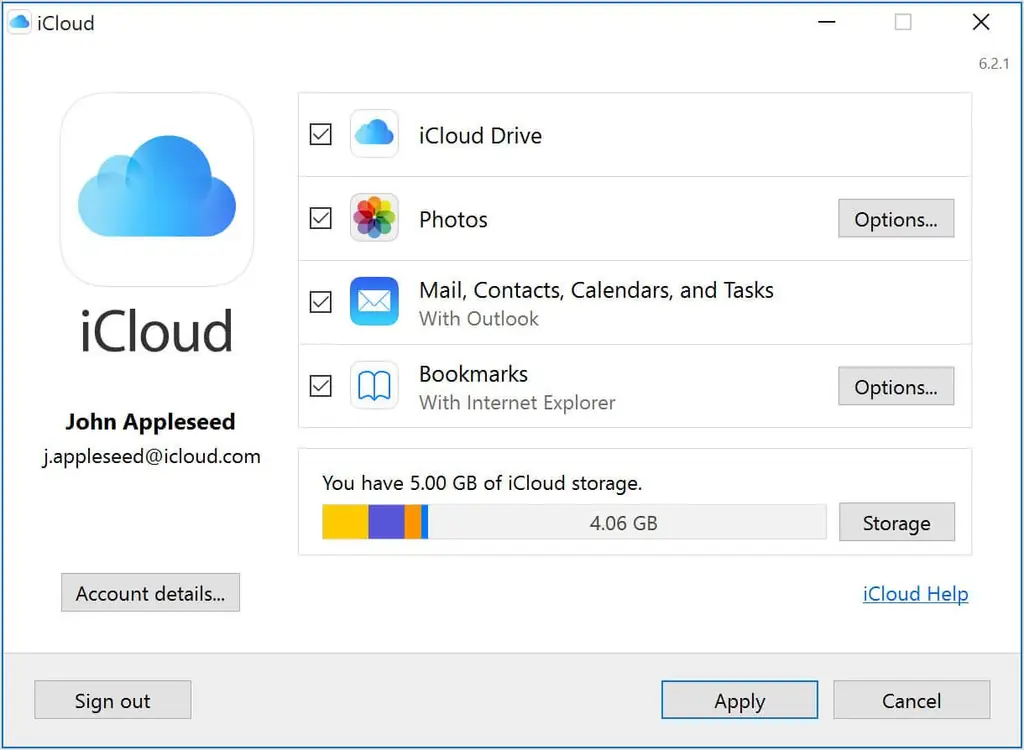
Fayllar axlat qutisida (yoki fotosuratlar uchun Yaqinda o'chirilgan papkada) saqlanib qolguncha, ular bulutda yoki mahalliy omborda bo'lsin, baribir joy egallashini unutish oson. Shunday qilib, 1-3 bosqichlarni bajarganingizdan so'ng, axlatni bo'shatib qo'yishni unutmang.
Buni iPhone-da qanday qilish kerak:
• Suratlarni oching
• Yaqinda o'chirib tashlagan albomga o'ting
• "Hammasini o'chirish" -ni tanlang
Mac-dagi Mail ilovasida:
- Pochtani boshlang
- Yuqori menyuda pochta qutisini bosing
- Ochilgan menyuda "O'chirilgan narsalarni olib tashlash" -ni tanlang
- ICloud elektron pochta manzilingizni tanlang
IPhone uchun Mail ilovasida:
- Ilovani oching
- "Savat" tugmasini bosing
- O'zgartirish-ni bosing va keyin hammasini olib tashlang.
Bu kabi qadamlar, hech bo'lmaganda hozircha iCloud xotirangizni tozalaydi. Sizning icloudingiz tiqilib qolmaganiga ishonch hosil qilish uchun har 1-2 haftada bir marta ushbu amallarni bajaring.
ICloud-ning to'lib ketishini qanday oldini olish mumkin
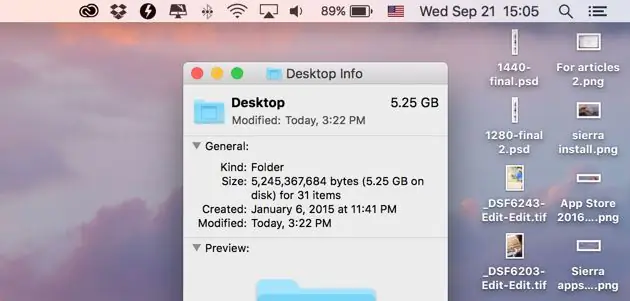
Icloud-ni doimiy ravishda tozalash zarur bo'lgan ikkita asosiy sabab - bu iPhone-dan sinxronlashtiriladigan fotosuratlar va Mac-dagi Hujjatlar va Ish stoli papkalari. Egizaklar fotosuratlaridan foydalanish sizning foto kutubxonangizni yaxshi holatda saqlashi kerak, ammo ish stolidagi hujjatlar va fayllarni ortiqcha yuklamaslik kerak.
Joyni bo'shatish va katta hajmdagi fayllarni tezda yo'q qilish uchun CleanMyMac X-ni sinab ko'ring, boshqa ko'plab foydali vositalar qatorida u katta va eski fayllar moduliga ega, bu sizga aynan shu ish uchun kerak bo'lgan narsadir. Quyidagilarni bajaring:
- CleanMyMac X-ni yuklab oling
- Chap panelda "Katta va eski fayllar" ni tanlang
- "Tekshirish" tugmasini bosing
Tekshirish tugagandan so'ng (odatda bir necha soniya davom etadi), Fayllarni ko'rish-ni bosing.
Ilova katta va eskirgan deb hisoblagan barcha fayllar hajmi bo'yicha aniq guruhlangan. Sizga endi kerak bo'lmaganlarini belgilashingiz va "O'chirish" tugmachasini bosishingiz kerak.
Odatiy bo'lib, Mac 5 Gbaytdan ko'proq xotiraga ega, shuning uchun ko'p foydalanuvchilar mahalliy fayllarni sinxronlashtirishni va saqlashni tanlamaydilar. Bu erda Ish stoli va Hujjatlar papkalari va ba'zi Mac dasturlari o'rtasida sinxronlashni qanday o'chirib qo'yish mumkin:
- Tizim parametrlariga o'ting
- ICloud-ni bosing
- Sinxronlashni xohlamagan barcha papkalar va ilovalarni o'chirib qo'ying
IPhone ma'lumotlarini (shu jumladan fotosuratlarni) iCloud bilan sinxronlashtirishga yo'l qo'ymaslik:
- Sozlamalarga o'ting
- ICloud (yoki sizning ismingiz, keyin iOS 10.3 yoki undan yangi versiyasidan foydalanayotgan bo'lsangiz) ni bosing.
- Sinxronizatsiya qilinadigan dasturlarning ro'yxatini ko'rib chiqing va sinxronlashni o'chirib qo'ying.
Endi sizning Mac va iPhone-dagi ma'lumotlaringiz mahalliy sifatida saqlanadi.
Ko'proq iCloud xotirasini qanday sotib olish mumkin
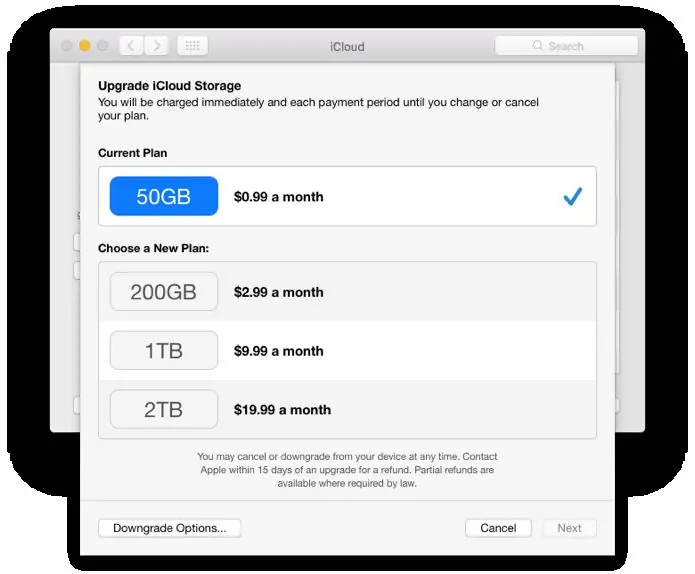
Agar siz byudjetga juda qattiq rioya qilmasangiz va har oy saqlashga pul sarflashga qarshi bo'lmasangiz, bu aniq yo'l.
Xo'sh, iCloud xotirangizni qanday yangilaysiz? Ko'proq joy olish oson va buni har qanday qurilmadan, shu jumladan iPhone-dan qilishingiz mumkin. Kompyuteringizda Sozlamalar - iCloud - Boshqarish - ko'proq joy sotib oling. IPhone-da deyarli bir xil, iCloud dasturidan tashqari siz "Saqlashni boshqarish" va keyin "Saqlash rejasini o'zgartirish" -ga o'tasiz.
Keyingi mantiqiy savol - iCloud xotirasi qancha turadi? Bu, avvalambor, sizning joylashuvingizga va qancha xotirani olishni xohlashingizga bog'liq. 50 GB, 200 GB va hatto 1 yoki 2 TB uchun rejalar mavjud. Aniq narx to'g'ridan-to'g'ri menyuda, uni ochganingizda, reja yonida ko'rsatiladi.
Muhim eslatma: shuni yodda tutingki, siz qo'shimcha joyni faqat bir marta olasiz, ammo undan foydalanish uchun oylik to'lashingiz kerak bo'ladi. To'lovni o'tkazib yuborish yoki pasaytirish ma'lumotlarning yo'qolishiga, zaxira nusxalarining buzilishiga va boshqa ko'plab muammolarga olib kelishi mumkin. Shuning uchun pulli rejaga yozilayotganda, to'lov usulini yangilashga ishonch hosil qiling.
Siz iCloud maydonini bo'shatish uchun qaysi variantni tanlashni yaxshiroq hal qilishingiz mumkin - bo'sh joyni tozalash yoki shunchaki pullik rejangizni yanada takomillashtirish uchun. Eng muhimi, bundan buyon siz telefoningizda va kompyuteringizda tartibni ta'minlay olasiz.






